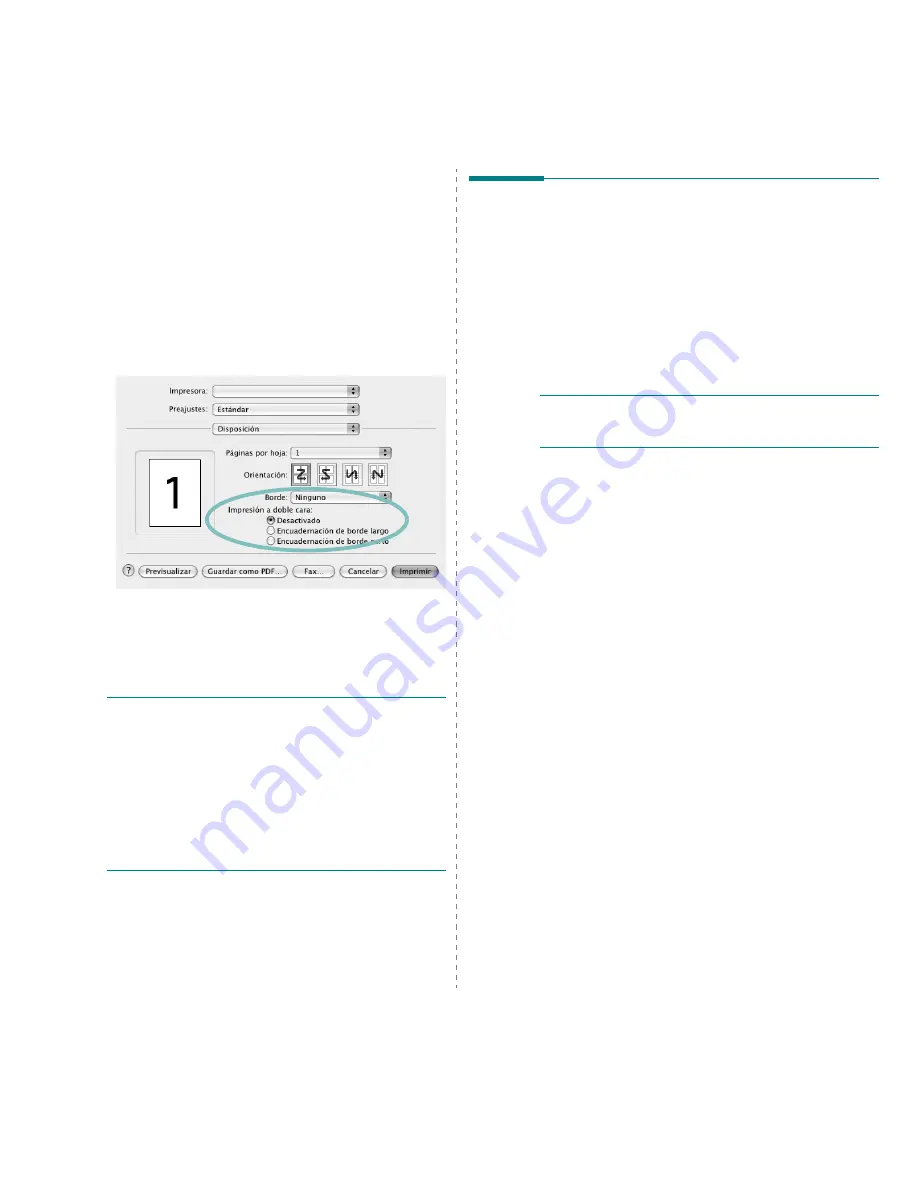
Cómo utilizar la impresora en Macintosh
45
Impresión dúplex
Puede imprimir las dos caras del papel. Antes de imprimir a doble cara,
elija el margen de encuadernación del documento final. Las opciones de
encuadernación son:
Encuadernación de borde largo
: Es el diseño convencional que se
utiliza en la encuadernación de documentos impresos.
Encuadernación de borde corto
: Es el tipo de diseño que se utiliza en
la impresión de calendarios.
1
Desde la aplicación Macintosh que esté utilizando, seleccione
Imprimir
en el menú
Archivo
.
2
Seleccione la
Disposición
.
3
Elija una orientación de encuadernación en la opción
Impresión a
doble cara
.
4
Haga clic en
Imprimir
y la impresora imprimirá en ambas caras
del papel.
P
RECAUCIÓN
:
Si ha seleccionado la impresión a doble cara e
intenta imprimir diversas copias de un documento, es posible que
la impresora no imprima el documento de la forma deseada. Si
utiliza la “copia intercalada” y el documento tiene un número
impar de páginas, la última página de la primera copia y la
primera página de la siguiente copia se imprimirán en el anverso
y el reverso de una misma hoja. Si no utiliza la “copia
intercalada”, se imprimirá la misma página en el anverso y el
reverso de la misma hoja. Por lo tanto, si necesita varias copias
de un documento y desea imprimir a doble cara, deberá imprimir
las copias de una en una, como trabajos de impresión separados
.
▲
Mac OS 10.3
Digitalización
Si desea digitalizar documentos con otro software, deberá utilizar un
software compatible con TWAIN, como Adobe PhotoDeluxe o Adobe
Photoshop. La primera vez que realice una digitalización con el equipo,
tendrá que seleccionarlo como fuente TWAIN en la aplicación utilizada.
El proceso básico de digitalización consta de los siguientes pasos:
• Coloque una fotografía o una página sobre el cristal del escáner
o en el ADF.
• Abra una aplicación, como PhotoDeluxe o Photoshop.
• Abra la ventana TWAIN y configure las opciones de digitalización.
• Digitalice y guarde la imagen digitalizada.
Nota:
Si desea capturar imágenes, deberá seguir las instrucciones que
se indican en el programa. Consulte el Manual del usuario de la
aplicación.
Summary of Contents for SCX 5530FN - Multifunction...
Page 1: ......
Page 103: ...Impresora Samsung Sección de software ...
Page 150: ...www samsungprinter com Rev 3 00 ...




































